As reuniões online já fazem parte da rotina de quem trabalha ou estuda de forma remota. Porém, uma conexão instável pode prejudicar o entendimento, causar atrasos e transformar a experiência em algo frustrante.
A boa notícia é que, com alguns ajustes simples, é possível configurar o roteador para priorizar videoconferências, garantindo mais estabilidade e qualidade nas chamadas. Além disso, o processo é rápido e leva apenas alguns minutos.
Importante: Se você é cliente da Starman Net, saiba que seu roteador já vem configurado para o melhor desempenho. Ainda assim, se quiser verificar ou personalizar as configurações, este guia é para você!
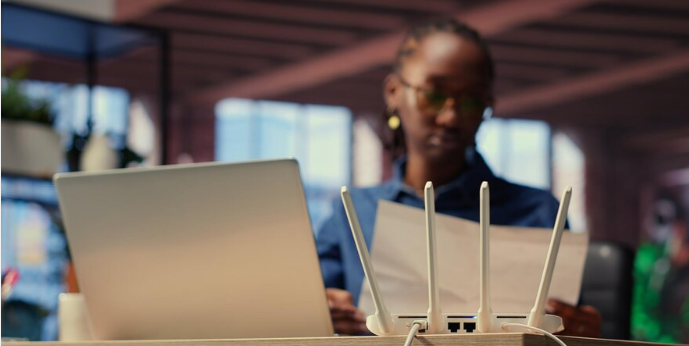
Passo 1: Acesse o painel de controle do roteador
Antes de mais nada, conecte-se à rede Wi-Fi.
Em seguida, siga este passo a passo:
- Abra o navegador e digite o IP do roteador (geralmente:
192.168.1.1ou192.168.0.1); - Insira o login e a senha (geralmente estão na etiqueta do aparelho);
- Acesse o painel de configurações do roteador.
Dica Starman: Caso utilize um roteador fornecido pela operadora, você pode contar com o suporte remoto especializado para configurar tudo com segurança e praticidade.
Vamos para os próximos passos que vão priorizar suas videoconferências.
Passo 2: Ative a priorização de videoconferência (QoS)
Com o painel aberto, localize a seção chamada QoS (Qualidade de Serviço) ou Gerenciamento de Banda.
Depois disso, ative a opção e selecione “priorizar aplicativo”.
A seguir, adicione os principais apps de videoconferência ou selecione a categoria “videoconferência”, se estiver disponível.
Portas mais comuns:
- Zoom – TCP 8801 a 8810
- Microsoft Teams – UDP 3478 a 3481
- Google Meet – TCP 443 e 80
Assim, o roteador passa a dar prioridade para esses aplicativos sempre que estiverem em uso.
Faça um teste da configuração do roteador para videoconferência.
Se você tiver um outro dispositivo, abra uma chamada entre os dois equipamentos e verifique se a qualidade está boa.
Uma dica: downloads durante as conferências podem afetar a qualidade da conexão, mas com a fibra óptica de 1 GB da Starman Net.
Viu só como é fácil configurar o roteador e priorizar videoconferências?
Quer mais algumas dicas técnicas de ouro?

Para Notebooks ou CPU, prefira o uso cabo Ethernet: elimine interferências do wi-fi.
Atualize o firmware do roteador: melhora segurança e desempenho.
Configurou seu roteador, mas ainda enfrenta lentidão?
A verdadeira solução está na infraestrutura. Com a Starman Net Fibra Óptica, você tem:
- Ultra velocidade
- Estabilidade para não perder momentos importantes
- Suporte técnico especializado.
[Clique aqui] para ver planos e vão transformar sua internet em um aliado profissional!
